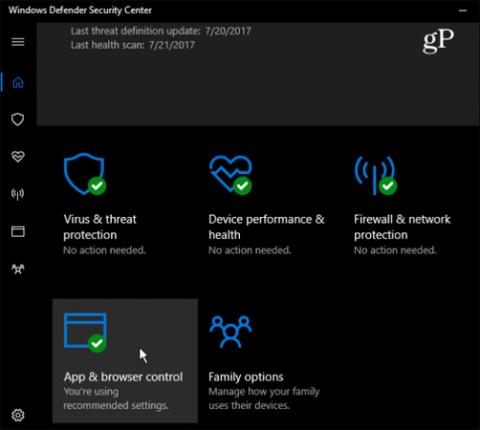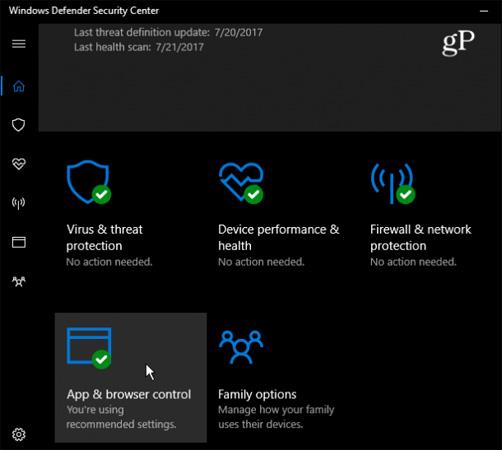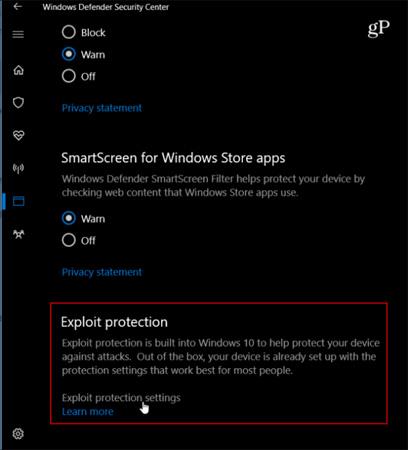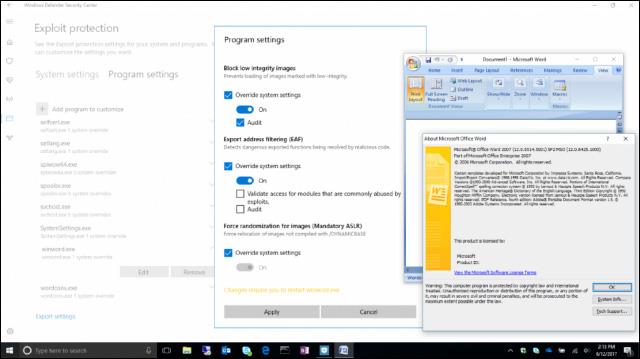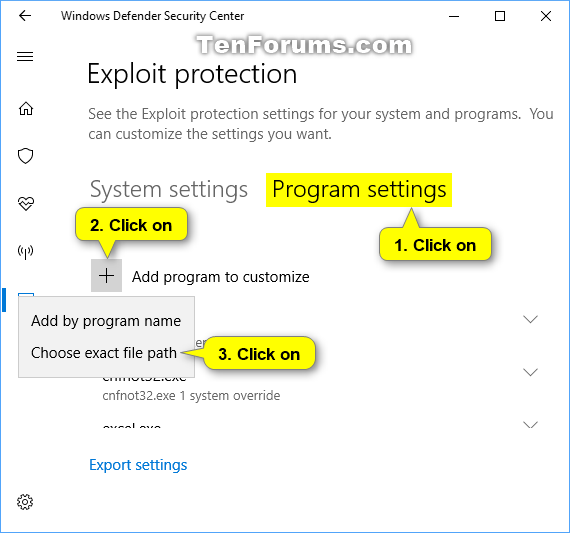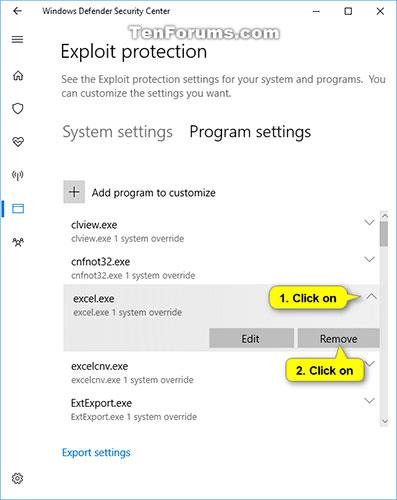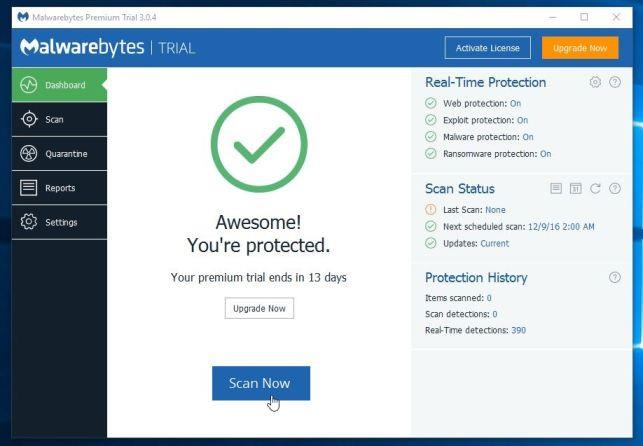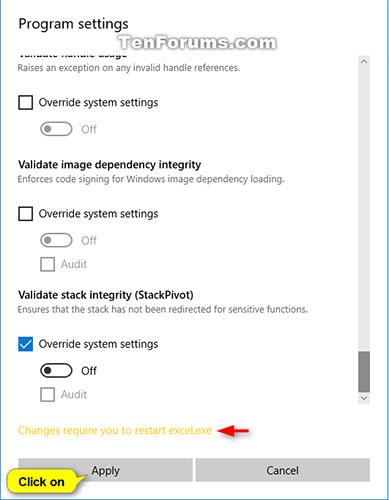Exploateringsskydd är inbyggt i Windows 10 för att skydda din enhet mot attacker. Exploateringsskydd är en del av Windows Defender Exploit Guard.
Exploateringsskydd hjälper till att skydda enheter från skadlig programvara som använder utnyttjande för att spridas. Den innehåller ett antal begränsningar som kan tillämpas på operativsystemnivå eller på individuell applikationsnivå.
Du konfigurerar dessa inställningar med Windows Defender Security Center på en enskild dator och exporterar sedan konfigurationen som en XML-fil som en säkerhetskopia som du kan distribuera till andra datorer.
Aktivera Windows 10 Exploat Protection
Tills Microsoft rullar ut hela säkerhetssystemet, från och med Insider Build 16232, kan du aktivera Exploit Protection i Windows Defender Security Center genom att välja App- och webbläsarkontroll .
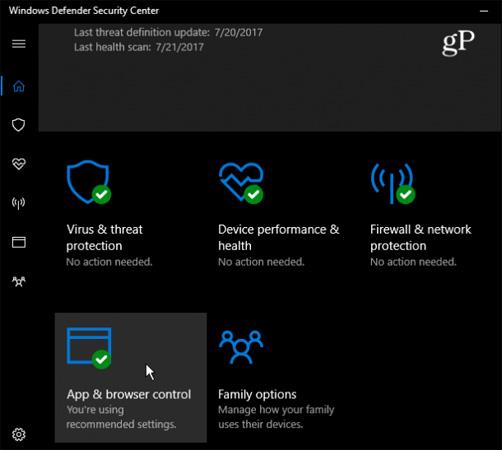
Rulla ned till nästa sida och klicka på Exploateringsskyddsinställningar .
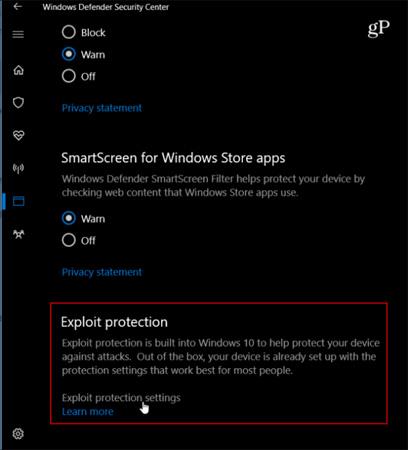
På nästa sida har du tillgång till 2 kategorier: Systeminställningar och Programinställningar. I avsnittet Systeminställningar kan du aktivera eller inaktivera olika säkerhetsinställningar. Som standard är alla dessa inställningar aktiverade. Men om du vill ändra vissa inställningar får du ett UAC-autentiseringsmeddelande.
I avsnittet Programinställningar kan du anpassa säkerhetsinställningarna för varje applikation. Du kan lägga till anpassade applikationer som du vill säkra eller välja installerade applikationer genom att visa den körbara filen från listan. När du lägger till en app visas den i listan, där du sedan kan justera alternativ eller ta bort den från listan.
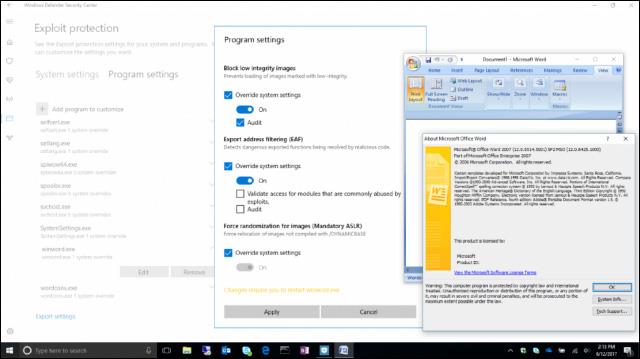
Lägg till program att anpassa i Programinställningar
1. Öppna Windows Security och klicka på kontrollikonen för appar och webbläsare .
2. Klicka på länken Exploateringsskyddsinställningar längst ned.
3. Klicka på Programinställningar under Exploateringsskydd , klicka på knappen Lägg till program för att anpassa + och välj Välj exakt filsökväg .
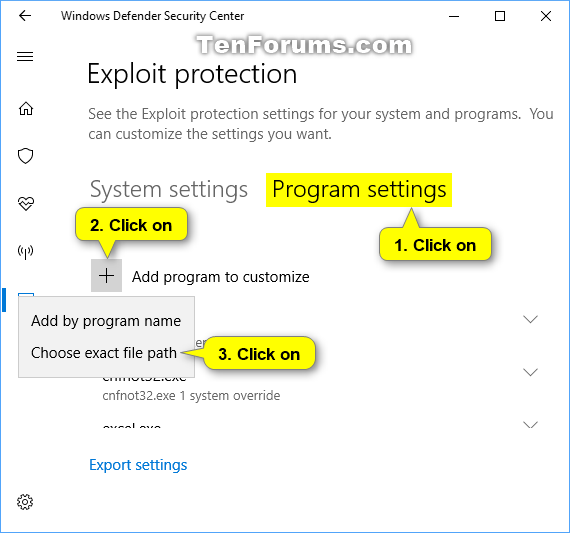
Klicka på Lägg till program för att anpassa +-knappen
4. Navigera till och välj .exe-filen (t.ex. "notepad.exe") du vill lägga till och klicka på Öppna.
Välj och öppna .exe-filen
5. Nu kan du gå till steg 5 i avsnitt 4 nedan för att anpassa programinställningarna för denna .exe-fil (till exempel "notepad.exe").
Ta bort programmet i Programinställningar
1. Öppna Windows Security och klicka på App & browser control .
2. Klicka på länken Exploateringsskyddsinställningar .
3. Klicka på Programinställningar under Exploateringsskydd .
4. Klicka på det listade programmet (till exempel "excel.exe") som du vill ta bort och klicka på knappen Ta bort.
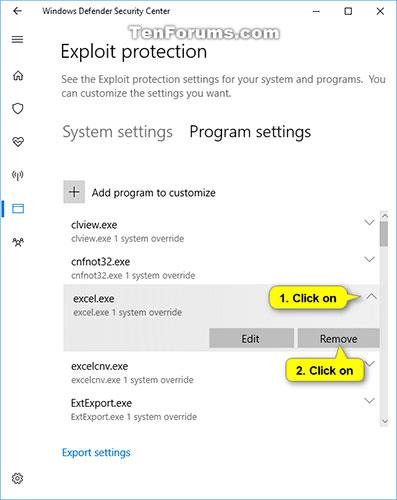
Klicka på knappen Ta bort för att ta bort
5. Klicka på Ja när UAC uppmanas att godkänna.
6. När du är klar kan du stänga Windows Security om du vill.
Anpassa programinställningar
1. Öppna Windows Security och klicka på kontrollikonen för appar och webbläsare .
2. Klicka på länken Exploateringsskyddsinställningar längst ned.
3. Klicka på Programinställningar under Exploateringsskydd .
4. Klicka på ett listat program (till exempel "excel.exe") vars inställningar du vill anpassa och klicka på knappen Redigera.
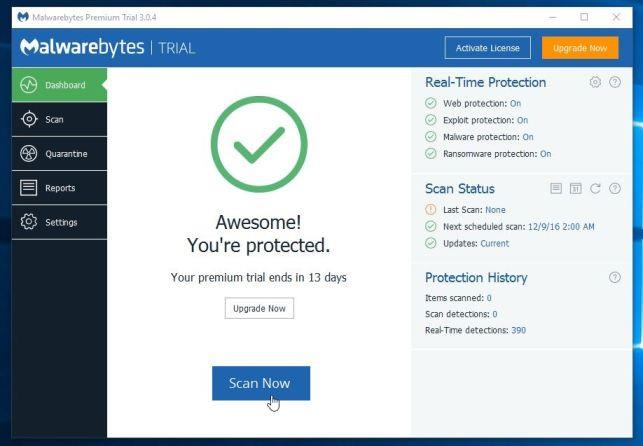
Klicka på knappen Redigera för att redigera
5. Redigera programinställningarna som du vill och klicka på knappen Verkställ längst ner när du är klar.
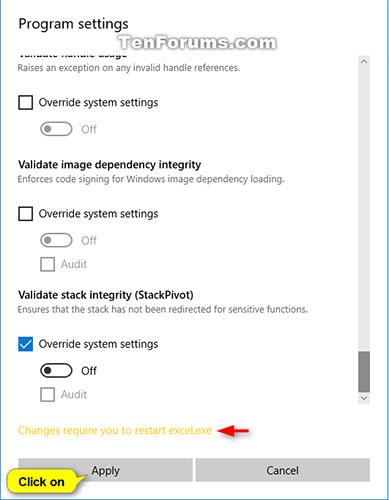
Klicka på knappen Verkställ längst ner när du är klar
Obs: Alla ändringar kräver att du startar om programmet om det för närvarande är öppet.
6. Klicka på Ja när UAC uppmanas att godkänna.
7. När du är klar kan du stänga Windows Security om du vill.
Se mer: